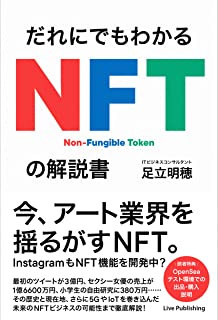4刷り!絶賛発売中!(韓国語版も発売されました)
だれにでもわかるNFTの解説書 ライブ・パブリッシング刊NFTって何?という説明から、今後広がるメタバースとNFTの関係まで、あらゆる話を網羅!
初心者の方にも理解しやすいように、専門用語を極力使わず解説しました。
ここから購入メディア出演や講演依頼は、こちらからお問い合わせください。
話題のChatGPTですが、英語の画面ってこともあって、どうやって始めればいいの??って質問を受けることがあります。そこで!! 初心者でも始められる方法を図解しますねー!
しかも、その方法は、ChatGPTに教えてもらいましたw
あ、ここでの説明は、分かりやすいようにパソコンでの方法を説明しています。スマホでも同じようにできますが、実際に使うとなると、パソコンの方が圧倒的に便利です!!
※スマホのアプリで「ChatGPT」で検索すると、いろいろ出てくるのですが、開発元であるOpenAIは、スマホアプリは作っていません。他の企業などが、作っている者なので、アプリではなく、ブラウザから使うようにしましょう! そういう意味もあって、パソコンから使うことをおススメします。
ChatGPTによるChatGPTの始め方w
ChatGPTにこんな質問をしてみました。
「ChatGPTのアカウント登録が分からないという初心者にわかりやすく説明してください。」
そして、返ってきた答えが下記の通り。でも、ちょっと間違ってます(^^;
ChatGPTのアカウント登録は、非常に簡単で、以下の手順に従うことができます。ChatGPTのウェブサイトにアクセスしてください。 (https://beta.openai.com/signup/)
画面右上の「Sign up」をクリックしてください。
メールアドレスとパスワードを入力して、「Sign up」をクリックしてください。
次のページで、ユーザー名と表示名を入力してください。ユーザー名は、他の人と重複しないようなユニークな名前を選んでください。表示名は、自分の名前やニックネームなど、公開しても問題のない名前を選んでください。
その後、プロフィール写真のアップロードや、興味やスキルについての情報を入力することができますが、任意です。
すべての必要事項を入力したら、「Create Account」をクリックしてください。
画面に「アカウントが作成されました。」と表示されると、アカウントの作成が完了です。
以上が、ChatGPTのアカウント登録の手順です。簡単にできますので、ぜひお試しください。また、登録後には、チャットボットとの会話や質問・回答、コミュニティ参加など、さまざまな機能を利用することができます。
当たり前ですが、ChatGPTは、テキストでしか回答してくれません。
なので、ちょい図解を入れて、1ステップごとに説明しますね。
ステップ1:ChatGPTのウェブサイトにアクセス
https://beta.openai.com/signup/
「画面右上の「Sign up」をクリックしてください。」ってChatGPTは回答してますが、登録画面が表示されるので、この操作は不要です。
ステップ2:登録するメールアドレスを入力
下記の赤で囲んだ「Email address」に、登録するメールアドレスを入力します。
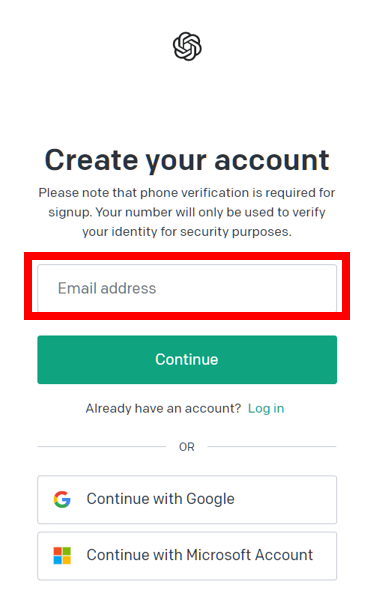
ステップ3:Continueをクリック
メールアドレスを入力したら、その下の「Continue」をクリックします。

ステップ4:パスワード設定
パスワードを半角英数字・記号で8文字以上で設定します。

ステップ5:Continueをクリック
「Continue」をクリックします。
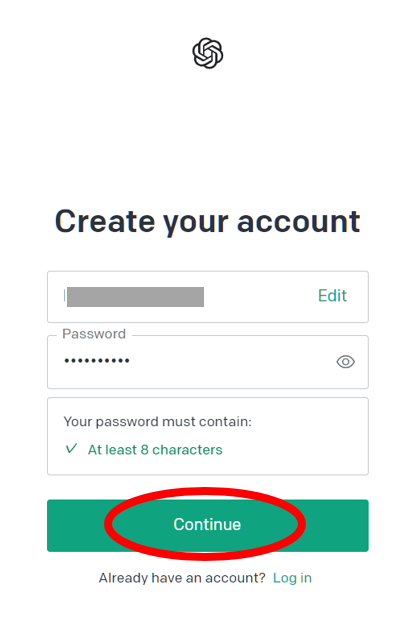
ステップ6:メールが送られるので、確認
下記のような画面になり、確認のメールが届きます。
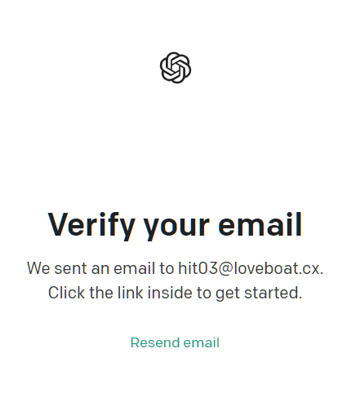
OpenAI noreply@tm.openai.comというアドレスから、「OpenAI – Verify your email」というタイトルで届きます。
登録したメールアドレスに届いたメールを開いてください。
ステップ7:メールの「Verify email address」をクリック
HTMLメールなので、下記のような画面になるかと思います。
その「Verify email address」をクリックしてください。
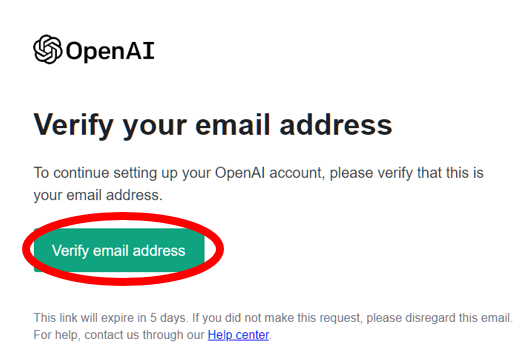
ステップ8:名前の入力
ブラウザで名前の入力画面が開きます。
First nameに、下の名前(姓名の名)を、Last nameに、苗字(姓名の姓)を入力します。
ローマ字でも漢字入力でもかまいません。
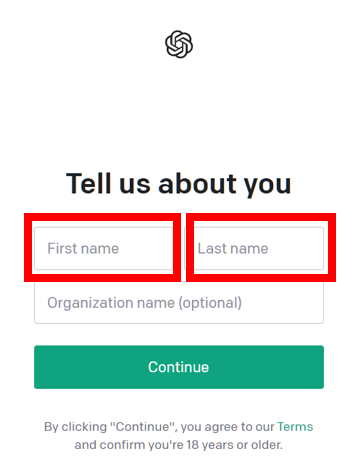
ステップ9:Continueをクリック
名前を入力したら、その下の入力欄は、必須ではないので無視して、「Continue」をクリックしてください。
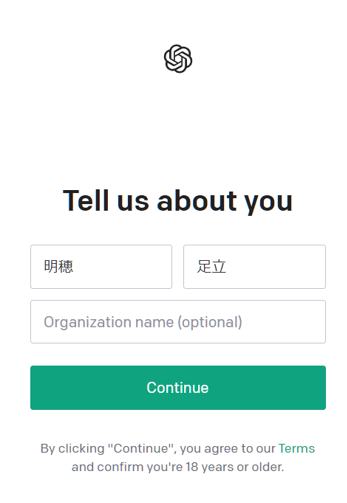
ステップ10:携帯電話番号(ショートメッセージが使える携帯)を入力
携帯電話へショートメッセージでの確認があるので、携帯の電話番号を入力します。
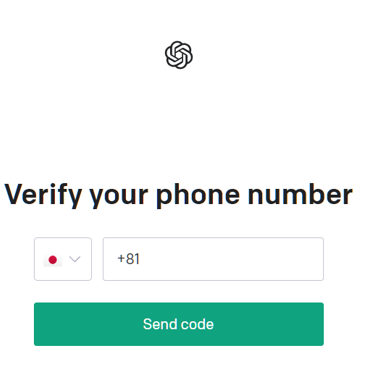
ステップ11:Send codeをクリック
携帯番号を入力したら、「Send code」を入力します
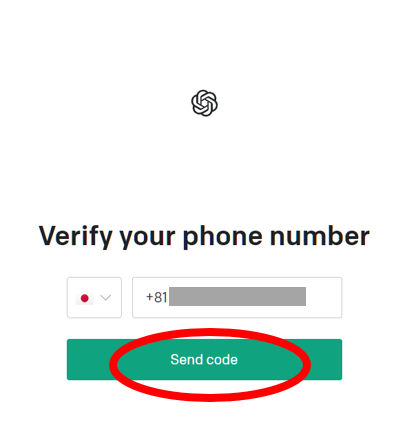
ステップ12:携帯にショートメッセージが届くので、6桁の数字を入力し認証
携帯電話のショートメッセージで、6桁の数字の認証番号が届くので、入力します。
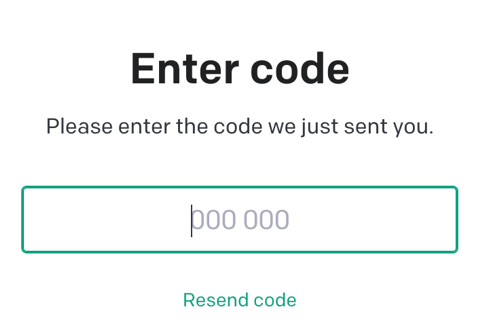
ステップ13:認証が完了し、自動的にログイン
認証すると自動的にログインし、説明が表示されますが、「NEXT」をクリック
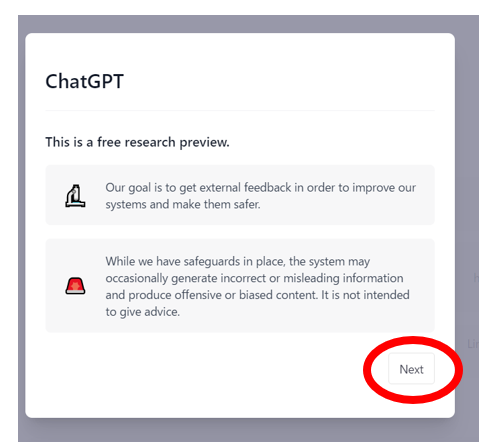
ステップ14:NEXTをクリック
さらに次の画面でも「NEXT」をクリック
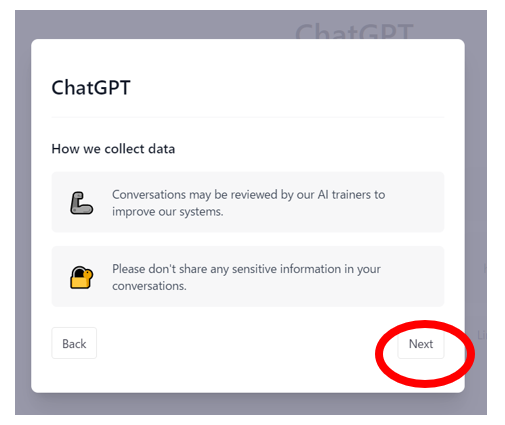
ステップ15:Doneをクリック
NEXTがDoneの表示になるので、それをさらにクリック
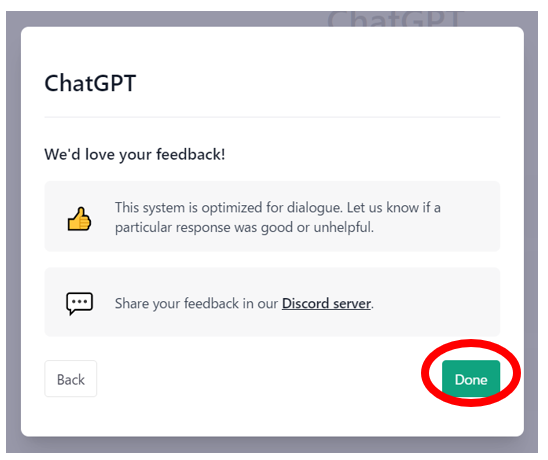
ステップ16:ChatGPTに質問する
お疲れ様でした。ここで、ようやくChatGPTに質問することができます。
画面の下の赤で囲った入力欄に、質問を入れてみてください。日本語で質問すれば、日本語で回答してくれます。
※ 場合によっては、下記のようなカラフルな画面になることがあるようです。
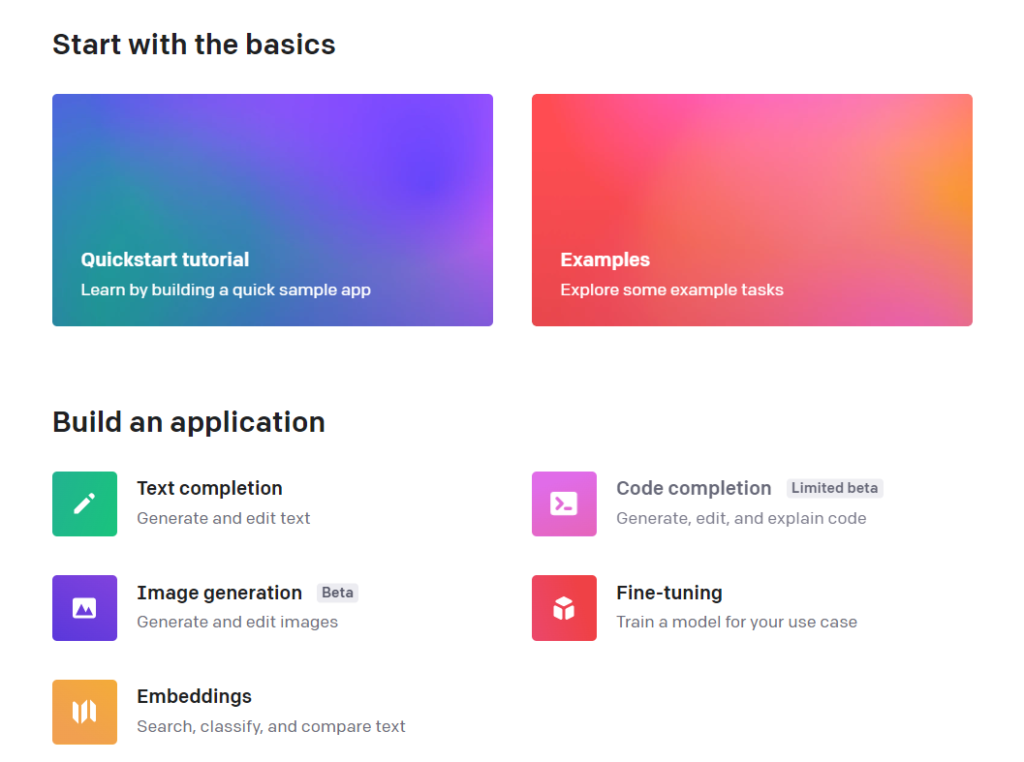
その場合は、下記のページからログインしてください。
https://chat.openai.com/auth/login
※ 次回からは、下記のURLから、登録したメールアドレスとパスワードでログインできます。
https://chat.openai.com/auth/login
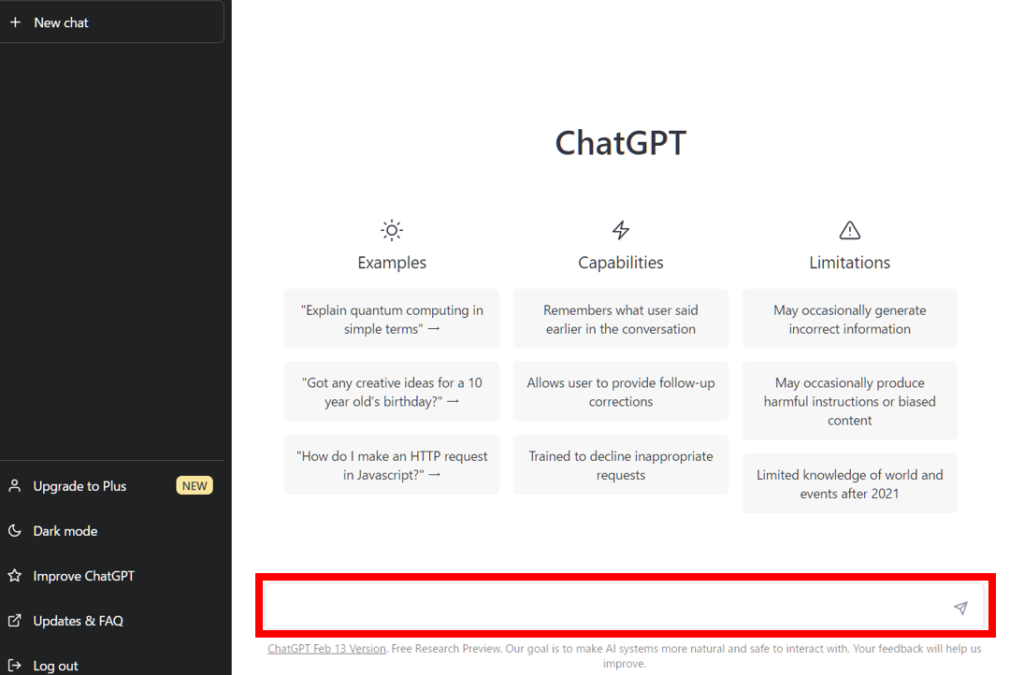
例えば、「あなたは、何ができますか」と打ち込んで、最後にエンターキーを押すと、下記のような回答が表示されます(回答は、毎回異なります)。

これに続けて、関連する質問ができるので、いろいろ遊んでみてください。
ただし、下記のnoteにも書いたように、それっぽいことを回答しますが、正しいわけではないので、そこは注意してくださいね。
ChatGPTさんに、『ブリとハマチの違い』をしつこくきいてみた件w
4刷り!絶賛発売中!(韓国語版も発売されました)
だれにでもわかるNFTの解説書 ライブ・パブリッシング刊NFTって何?という説明から、今後広がるメタバースとNFTの関係まで、あらゆる話を網羅!
初心者の方にも理解しやすいように、専門用語を極力使わず解説しました。
ここから購入メディア出演や講演依頼は、こちらからお問い合わせください。